Convierta, edite y comprima videos/audios en más de 1000 formatos con alta calidad.
Cómo usar Handbrake para fusionar vídeos: una guía rápida [¡y más!]
Si bien es ampliamente reconocido como un potente transcodificador de video y es su herramienta preferida hasta el día de hoy, es posible que tenga curiosidad si Vídeos de fusión del freno de manoYa sea que quieras recopilar material, crear un montaje o simplemente fusionar clips cortos, es necesario combinar videos en uno solo. Esta guía te ayudará a entender si Handbrake puede fusionar archivos de video y te ofrecerá más opciones para combinar tus videos rápidamente y sin sacrificar la calidad. ¡Explora la guía ahora!
Lista de guías
¿Puedes usar Handbrake para fusionar vídeos? Obtén alternativas a Handbrake para fusionar vídeos¿Puedes usar Handbrake para fusionar vídeos?
¿Puede Handbrake fusionar vídeos? Antes de nada, infórmate sobre Handbrake.
Handbrake es una herramienta gratuita que convierte, comprime y edita archivos de video. Es compatible con una amplia gama de formatos y códecs, lo que la convierte en la plataforma preferida para quienes buscan optimizar videos para diferentes dispositivos y plataformas.
Ventajas del freno de mano:
• Un software completamente gratuito y muy personalizable.
• Incluye toneladas de formatos de entrada y salida, así como codecs.
• Hay una variedad de opciones de personalización para la resolución, la calidad y la codificación.
• Se pueden poner en cola varios vídeos para transcodificarlos; es posible gestionar proyectos de gran tamaño de manera eficiente.
• Funciona en diversas plataformas como Windows, macOS y Linux.
Desventajas del freno de mano:
• Handbrake no tiene funciones de edición avanzadas en comparación con otro software.
• Los principiantes pueden encontrar su interfaz intimidante debido a sus opciones.
Conozca más sobre el freno de mano
Como puede ver, Handbrake es un transcodificador popular que convierte archivos a diferentes formatos para ciertos dispositivos. Ya sea que desee ripear DVD, convertir archivos de video o ajustar los parámetros, esta herramienta de código abierto cuenta con un conjunto de funciones para satisfacer sus necesidades. Admite una gran variedad de formatos de archivo, códecs y configuraciones de resolución, lo que la convierte en la herramienta favorita de los creadores de contenido y los entusiastas del video. Aquí tiene más características de Handbrake:
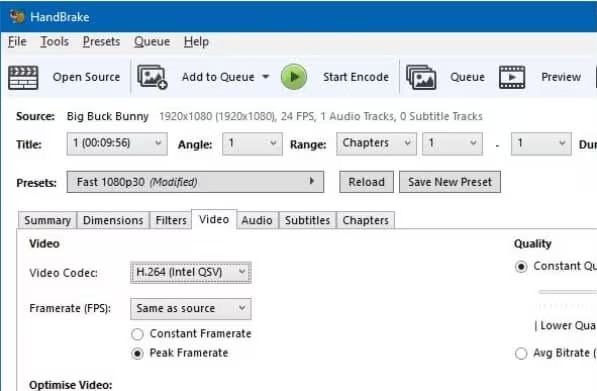
Características del freno de mano:
• Ajustes preestablecidos para dispositivos. Ofrece una gran cantidad de perfiles para teléfonos inteligentes, tabletas y consolas de juegos.
• Soporte de subtítulos. Handbrake puede agregar, grabar o eliminar subtítulos de los videos.
• Filtros de vídeo. Le permite aplicar filtros como desentrelazado, eliminación de ruido y nitidez para mejorar la calidad.
• Opciones de codificación. Seleccione entre varios códecs y personalice configuraciones como resolución, velocidad de cuadros y tasa de bits.
• Sistema de colas. Trabaja eficientemente con múltiples archivos de vídeo para procesamiento por lotes.
¿Puede Handbrake fusionar vídeos?
Lamentablemente, Handbrake no incluye una función integrada para fusionar vídeos. Pero la buena noticia es que existen soluciones alternativas para fusionar vídeos con Handbrake, como añadirlos todos a la línea y configurarlos con la misma configuración de salida. Aun así, si quieres tener todos tus clips en un solo archivo sin esfuerzo, busca una alternativa a Handbrake para fusionar vídeos. ¡Continúa con la siguiente sección!
Obtén alternativas a Handbrake para fusionar vídeos
Si desea combinar varios videos en uno, explore aquí las tres alternativas populares de operación de fusión de videos de Handbrake: 4Easysoft Total Video Converter, FFmpeg y iMovie.
1. 4Easysoft Total Video Converter
Una de las mejores alternativas a Handbrake para fusionar vídeos es 4Easysoft Total Video ConverterEsta potente herramienta no solo convierte videos a más de cien formatos, sino que también los fusiona. Con solo un par de clics, puedes combinar varios clips en un solo archivo sin problemas. Además, ofrece herramientas de edición como recortar, ajustar efectos y más, lo que te ayuda a mejorar aún más el producto final. Además, sin importar lo que hagas, garantiza una alta calidad durante y después de la conversión y la fusión, gracias a sus tecnologías avanzadas.

Fusionar vídeos de diferentes formatos de archivo como MP4, MOV, AVI, FLV, etc.
Mantiene la alta calidad original durante e incluso después del proceso.
Está optimizado para velocidades rápidas de conversión y fusión, por lo que las tareas grandes no son un problema.
Combinar varios vídeos es una tarea que se realiza con un solo clic y cuenta con multitud de personalizaciones.
100% seguro
100% seguro
Paso 1Comience con el 4Easysoft Total Video Converter Se está iniciando. Importa todos tus clips a la pantalla principal usando el botón "Agregar archivos"; de lo contrario, arrástralos todos a la vez y suéltalos en el área de carga.

Paso 2Para organizar la secuencia, arrastre cada uno con el cursor del mouse y luego edítelo haciendo clic en los botones "Editar" (Varita de estrella) o "Recortar" (Tijeras).
A continuación, puede navegar al menú desplegable "Convertir todo a" para seleccionar un formato de salida y cambiar los parámetros según sus necesidades.
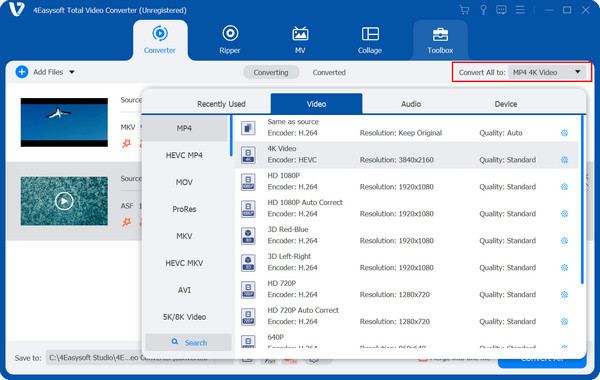
Paso 3Después de un tiempo, no olvides hacer clic en la casilla "Fusionar en un solo archivo" que aparece a continuación para asegurarte de que todos los clips se fusionen en un solo archivo. Define la ubicación y el nombre que quieres para tu archivo, y luego haz clic en el botón "Convertir todo".
¡Así de rápido es fusionar vídeo con la alternativa a Handbrake!
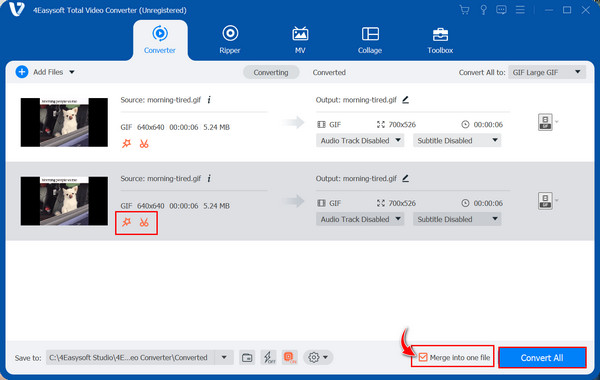
2. FFmpeg
FFmpeg es otra herramienta robusta para editar archivos de video mediante comandos. Su interfaz de línea de comandos puede intimidar a los principiantes, pero los usuarios experimentados agradecen su gran flexibilidad. Esta alternativa a Handbrake para fusionar videos simplemente requiere que introduzcas el comando necesario para iniciar la operación, y se encargará del resto.
Paso 1Instala FFmpeg en tu ordenador desde su sitio web oficial: FFmpeg.org. Sigue el proceso de instalación para iniciarlo correctamente. Asegúrate de que todos los clips que quieras fusionar tengan el mismo formato y códec, por ejemplo, MP4 con códec H.264.
Cree primero un archivo de texto con una lista de vídeos, ya que FFmpeg utiliza este método para la fusión. La lista debe ser similar a: archivo 'video1.mp4', etc.
Paso 2Después de todo, abra la interfaz de la línea de comandos, luego use el siguiente comando: ffmpeg -f concat -safe 0 -i filelist.txt -c copy output.mp4.
• -f concat: Se utiliza para fusionar varios vídeos.
• -seguro 0: garantiza que el programa pueda manejar rutas de archivos.
• -i listaarchivos.txt: el archivo de texto de entrada que contiene la lista de vídeos que se fusionará.
• -c copia: copia transmisiones de video y audio sin volver a codificarlas.
• Salida.mp4: nombre del archivo fusionado, que se puede cambiar.
Presione la tecla “Enter” para iniciar el proceso de fusión.
3. iMovie
Mientras tanto, la última alternativa para fusionar vídeos con Handbrake es principalmente para usuarios de Mac: iMovie. Es el software de edición de vídeo predeterminado de Apple, ideal para crear y editar archivos de vídeo en Mac. Sin necesidad de conocimientos avanzados de edición, puedes importar y fusionar archivos de vídeo, entre otras funciones.
Paso 1Abre iMovie desde "Aplicaciones" o "Dock". Una vez dentro, selecciona "Crear nuevo" para crear un nuevo proyecto de video y selecciona "Película".
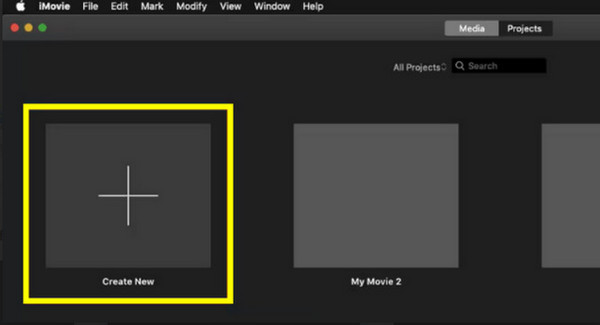
Paso 2Sube todos los videos haciendo clic en el botón "Importar multimedia". Ahora que están en la "Biblioteca multimedia", arrástralos y suéltalos en la línea de tiempo. Ordénalos primero en la secuencia que quieras y completa otras ediciones, como recortar, aplicar efectos y más.
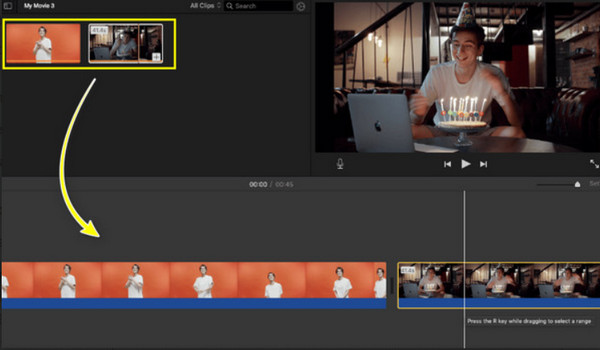
Paso 3Una vez hecho esto, desplázate al menú "Archivo" y selecciona "Compartir". Define la configuración de video que desees antes de hacer clic en "Siguiente" y guarda los videos combinados en la ubicación que hayas configurado en tu Mac.
Conclusión
Si bien Handbrake funciona como un excelente convertidor y compresor, desafortunadamente, no tiene una funcionalidad nativa para fusionar archivos de vídeoPara ello, existen alternativas como iMovie para Mac y FFmpeg, cada una con sus ventajas. Sin embargo, si busca un conjunto de funciones más sencillo y robusto para fusionar y convertir vídeos, 4Easysoft Total Video Converter Es la mejor alternativa a Handbrake para fusionar videos. Ofrece muchas opciones de personalización, compatibilidad con formatos y, lo más importante, una salida de alta calidad. ¡Úsalo ahora para fusionar videos fácilmente, sin importar tu nivel de experiencia!
100% seguro
100% seguro



